windows7の高速化~通信速度アップ②~
2014/03/15 Sat 00:58
さて、前回の記事でwindows7の通信速度アップについて触れましたが、これだけでは上り(アップロード)のスピードが今一つであることが判明[ショック]。
一昔前までは、パソコンでファイルをダウンロードすることがあっても、アップロードなんてする機会はメールの送信くらいで、そんなに速度が出なくても問題ありませんでした。
しかし、今はクラウドサービスが蔓延る時代[カンパイ]。
自分のパソコンにあるデータをネット上に保管し、同期させることも多くなり、気付かないうちにアップロードするデータ量が増えています。それゆえ、上り速度も重要となってきました。
これは、AFDという値を設定してあげることにより、改善が期待できます[うれしい]。
一昔前までは、パソコンでファイルをダウンロードすることがあっても、アップロードなんてする機会はメールの送信くらいで、そんなに速度が出なくても問題ありませんでした。
しかし、今はクラウドサービスが蔓延る時代[カンパイ]。
自分のパソコンにあるデータをネット上に保管し、同期させることも多くなり、気付かないうちにアップロードするデータ量が増えています。それゆえ、上り速度も重要となってきました。
これは、AFDという値を設定してあげることにより、改善が期待できます[うれしい]。
まず、AFDの設定にはNetTuneというソフトを使います(→ダウンロードはここから)。
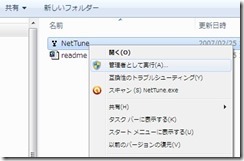 ダウンロードしたファイルをダブルクリックして解凍すると、『ntune160』というフォルダが出来上がります。
ダウンロードしたファイルをダブルクリックして解凍すると、『ntune160』というフォルダが出来上がります。
その中に、『NetTune』というソフトがあるので、右クリックして、『管理者として実行(A)』を選択します。
 NetTuneが起動したら、『AFD』のタブをクリックし、
NetTuneが起動したら、『AFD』のタブをクリックし、
DefaultReceiveWindow: 260176
DefaultSendWindow: 260176
LargeBufferSize: 32768
MediumBufferSize: 6016
SmallBufferSize: 256
TransmitWorker: 32
と入力して、『設定』をクリック。
あとは、windowsを再起動させれば、終了です。
一度設定してしまえば、NetTuneを捨てても構いません。
これでうまくいかず、設定を戻したい場合は、『設定をクリア』をクリックして、再起動してください。
尚、この値は、私の環境(Bフレッツ)での最適の値であるため、他の環境ではよりよい設定があるかもしれません[ワーイ]。
~2014年3月18日追記~
windows8.1を入手したので、同様の方法を試してみました。
しかし、8では7と異なり、かなりの最適化が行われているようで、改めてAFDを設定する必要はなさそうです。
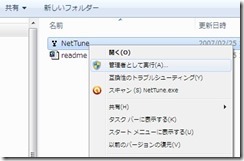 ダウンロードしたファイルをダブルクリックして解凍すると、『ntune160』というフォルダが出来上がります。
ダウンロードしたファイルをダブルクリックして解凍すると、『ntune160』というフォルダが出来上がります。その中に、『NetTune』というソフトがあるので、右クリックして、『管理者として実行(A)』を選択します。
 NetTuneが起動したら、『AFD』のタブをクリックし、
NetTuneが起動したら、『AFD』のタブをクリックし、DefaultReceiveWindow: 260176
DefaultSendWindow: 260176
LargeBufferSize: 32768
MediumBufferSize: 6016
SmallBufferSize: 256
TransmitWorker: 32
と入力して、『設定』をクリック。
あとは、windowsを再起動させれば、終了です。
一度設定してしまえば、NetTuneを捨てても構いません。
これでうまくいかず、設定を戻したい場合は、『設定をクリア』をクリックして、再起動してください。
尚、この値は、私の環境(Bフレッツ)での最適の値であるため、他の環境ではよりよい設定があるかもしれません[ワーイ]。
~2014年3月18日追記~
windows8.1を入手したので、同様の方法を試してみました。
しかし、8では7と異なり、かなりの最適化が行われているようで、改めてAFDを設定する必要はなさそうです。
Comment
Comment Form